课前准备:下载并加载模板
下载模板
将里面的 icons、manifest.json、service_worker.js 复制粘贴到一个文件夹下。本文后续假设项目文件夹是D:\Documents\browser_addon\copyq
Edge 的插件管理
如果你原本的浏览器插件很多,建议先创建一个「个人资料」,方便操作、排除干扰。目前最新版的 Edge,点击左上角头像,便可以创建:
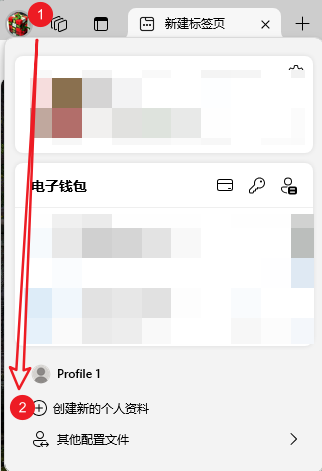
不同版本的Edge会有所不同
本教程用的版本是 125.0.2535.51 (正式版本) (64 位)
进入拓展界面与开发人员模式
有两种方式,一种是点击右上角菜单,选择“扩展”按钮:
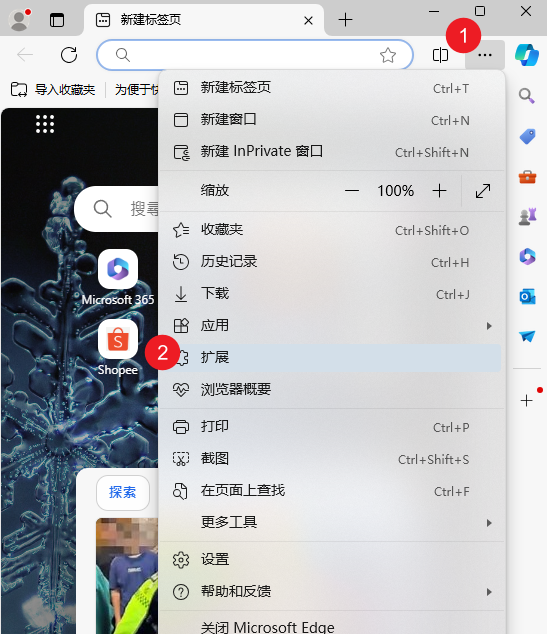
再选择“管理拓展”,会进入edge://extensions/页面,注意“开发人员模式”选项要选上,图里是默认情况,没有选的:
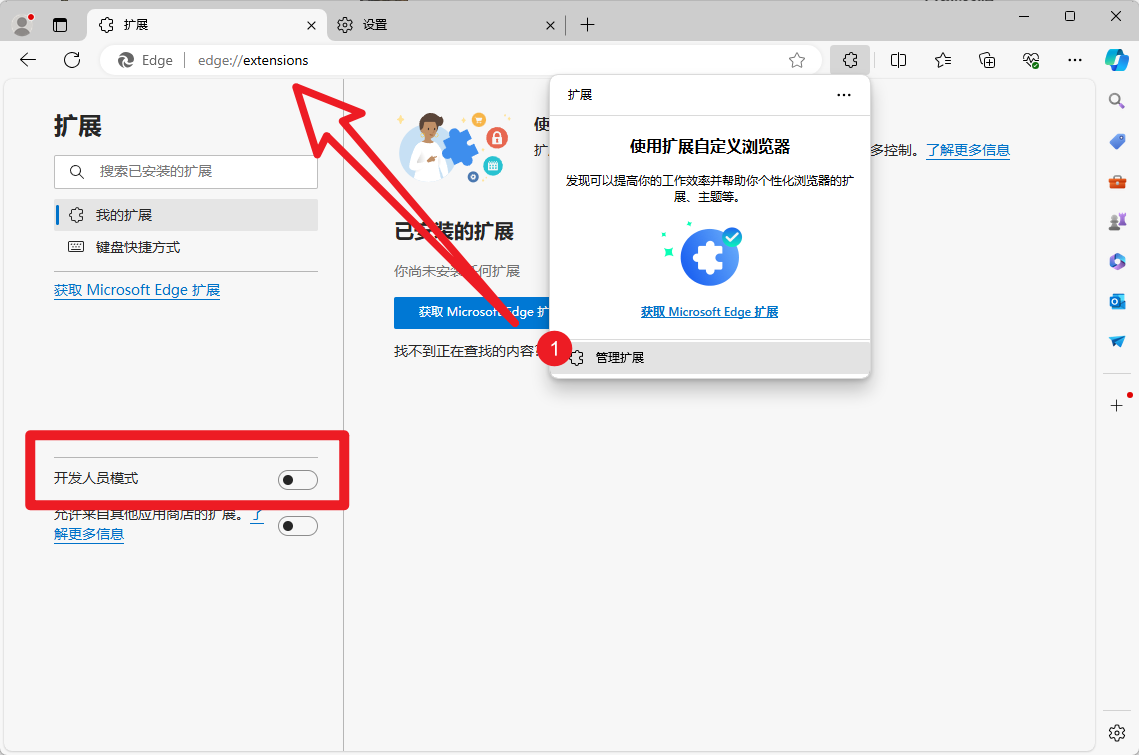
第二种方式就是在地址栏直接输入edge://extensions/,回车键就能跳转。(由于安全原因,URL链接则不能跳转)
初次加载开发中拓展
- 确认“开发人员模式”选项已开;
- 左侧会有“加载解压缩的扩展”按钮,单击它;
- 选择包含扩展源文件的目录,这里是
D:\Documents\browser_addon\copyq。选好后单击“选择文件夹”按钮。
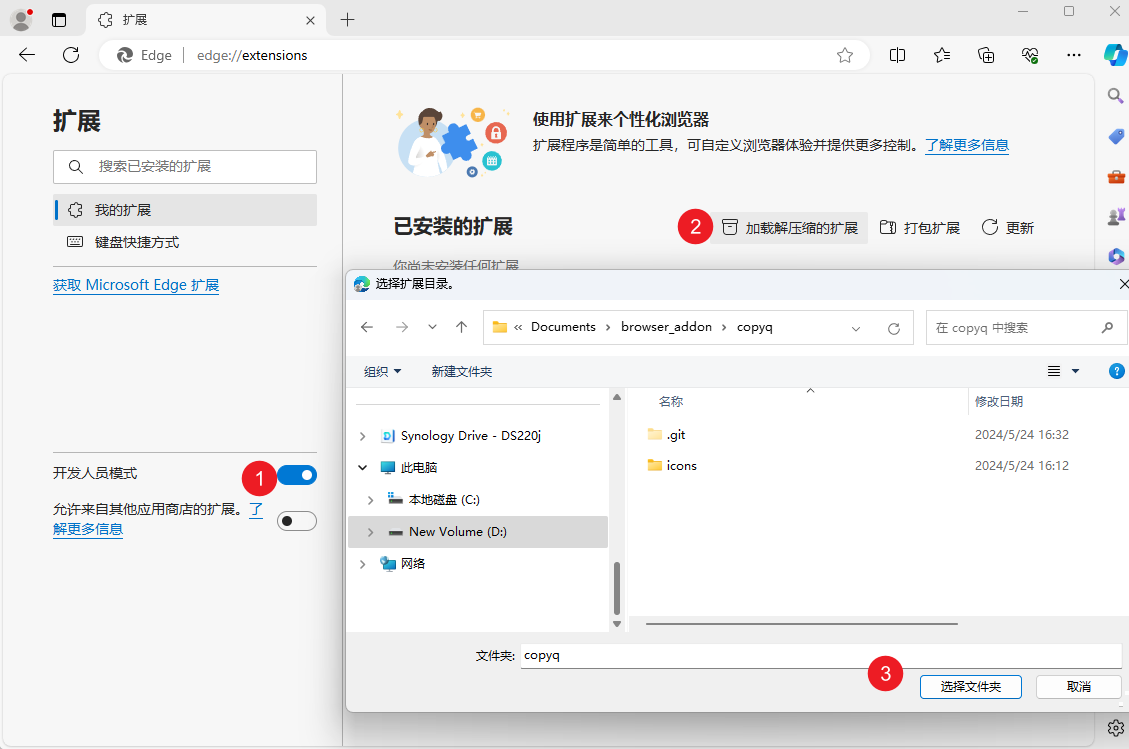
加载后效果图:
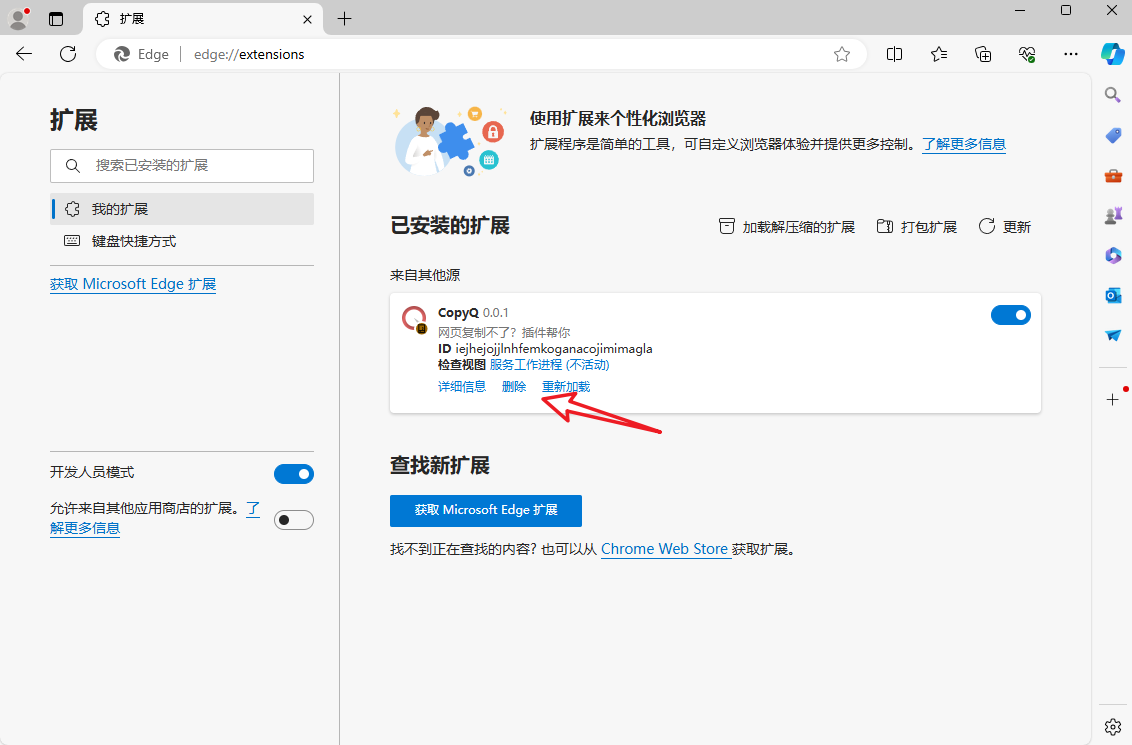
更新或删除开发拓展
点击对应按钮即可。本教程不引入自动更新的框架,更新按钮会比较常用到。
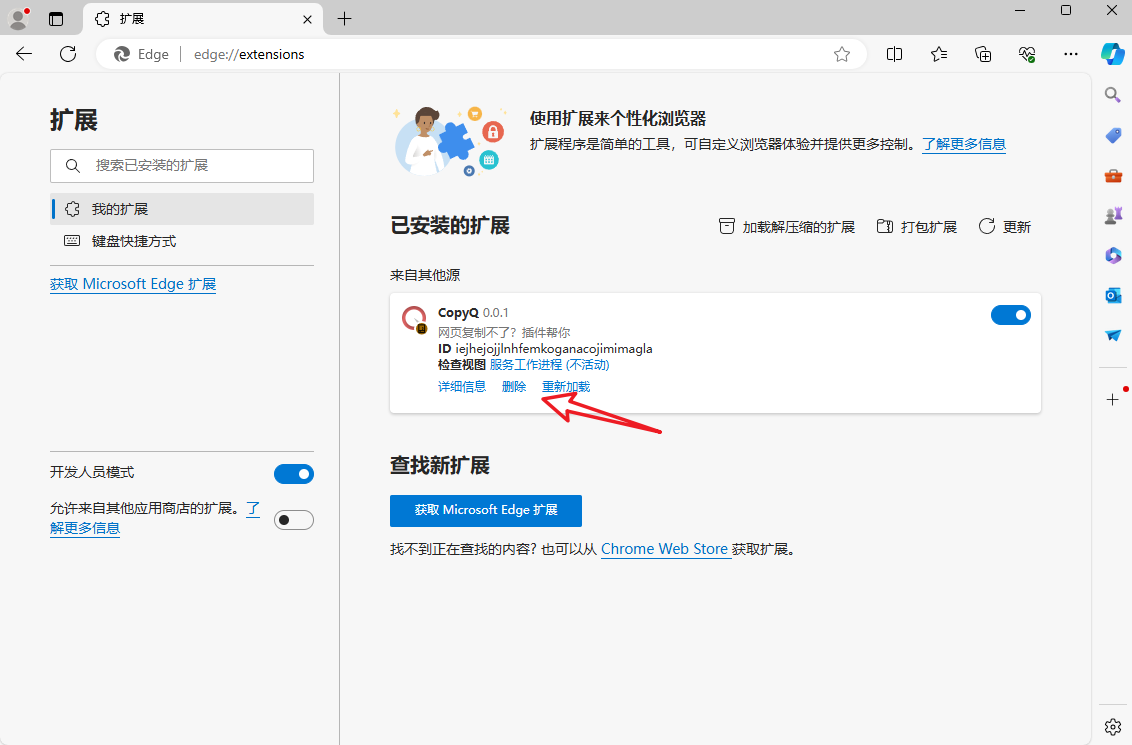
将拓展放到工具栏
插件安装后,要手动加到状态栏。还是先点击右上角菜单,选择“扩展”按钮:
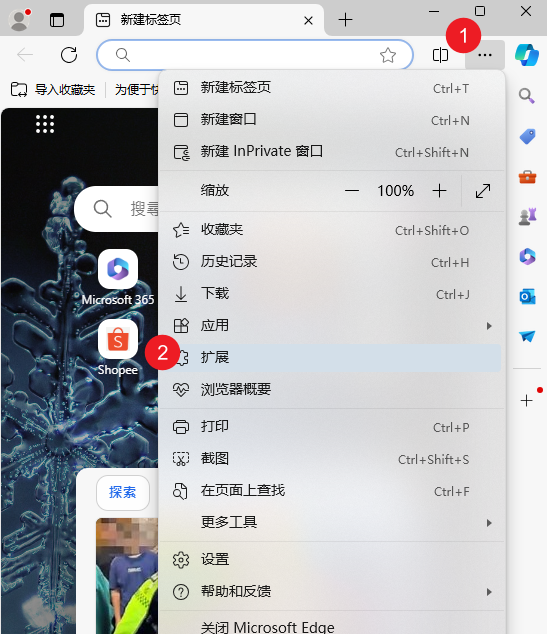
在右上角弹出的插件管理栏中,点击眼睛的图标。
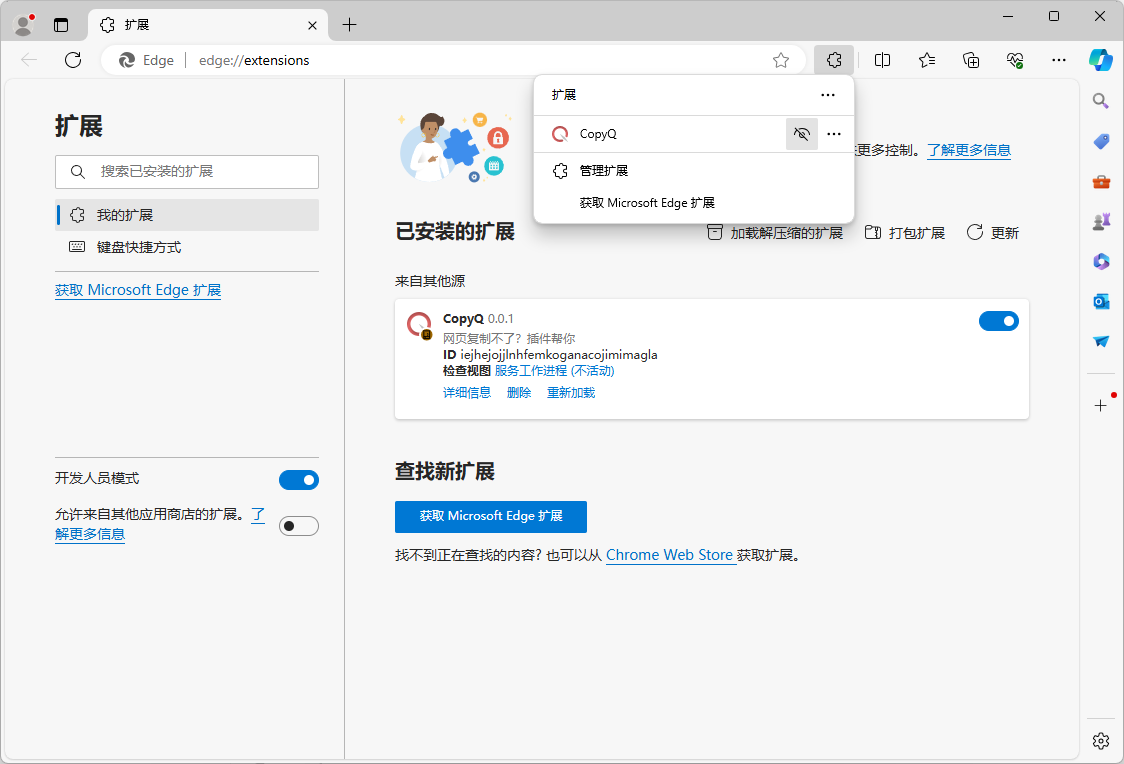
顺带一提,考虑到大部分用户不会更改默认设置、一个小小的工具栏可能有几十个插件在抢,可想而知工具栏这东西有多鸡肋。大头应该放在后续的context跟sidepanel。
测试插件功能
这个插件模板,只包含一个开关逻辑,就是你点击它在工具栏的图标,它图标下方就有个蓝底白字的“ON”,再点一次就取消。

用于测试插件的网页
另外你可以提前检查一下后续测试插件功能网页的国内访问性:
如果访问性有问题,可以考虑到Gitee的议题区报问题。